Pokyny na nastavenie mobilného smerovača TP-Link M5250

- 3675
- 772
- Ernest Mikloško
Pokyny na nastavenie mobilného smerovača TP-Link M5250
Niekoľko dní používam TP-Link Mobile 3G Mobile 3G a rozhodol som sa pripraviť pokyny na jeho nastavenie. Pretože v angličtine nájdete malú inštrukciu, podrobný článok o nastavení tohto smerovača by mal byť pre mnohých užitočný.
TP-Link M5250 je jednoducho nevyhnutný pre tých, ktorí napríklad radi pracujú v prírode a ktorí potrebujú prístup na internet takmer kdekoľvek. A tiež je to len perfektný smerovač na usporiadanie siete Wi-Fi vo vašom aute. Práve sme vložili takmer akúkoľvek SIM kartu do TP-Link M5250, akéhokoľvek operátora (pretože nie je uzdravený), zapnite mobilný smerovač a distribuuje internet do vašich zariadení (až 10 zariadení). Má vstavanú batériu pre 2000 mAh a výrobca sľubuje 6-7 hodín autonómnej práce (niečo podobné). A ak máte 3G povlak, rýchlosť prichádzajúcej premávky môže dosiahnuť 21,6 Mbps.
Samotný proces nastavenia TP-Link M5250 bol so mnou veľmi spokojný. Trvalo to dve minúty, vážne. Hoci ovládací panel v angličtine. Tento mobilný smerovač môžete nakonfigurovať z takmer akéhokoľvek zariadenia: smartfón, tablet, notebook. Stále by som radil používaniu počítača, ak existuje takáto príležitosť. Je to len pohodlnejšie.
Príprava TP-Link M5250 na nastavenia
V prvom rade musíme vložiť kartu SIM. Ak to chcete urobiť, vyberte zadný kryt, potom vyberte batériu a vložte kartu SIM do príslušného slotu. Ak máte mikro-SIM alebo Nano-SIM a neexistuje žiadny adaptér, potom sú do smerovača zahrnuté dva adaptéry pre SIM karty. Môžete ich použiť.

Nainštalujte batériu, zatvorte veko a zapnite smerovač. Ak to chcete zapnúť, musíte kliknúť na prednú stranu na tlačidle napájania a trochu podržte. Po zapnutí som okamžite dostal indikátor prevádzky na internete, s výnimkou úrovne nabíjania batérie a siete Wi-Fi. TP-Link M5250 začal distribuovať internet okamžite po zapnutí, bez akýchkoľvek nastavení.

Router už je možné použiť. Ale stále zvážime jeho nastavenia. Možno sa hodia. Môžete nastaviť parametre pripojenia k operátorovi, nakonfigurovať sieť Wi-Fi, zmeniť heslo bezdrôtovej siete atď. D.
Možno je batéria vo vašom smerovače prepustená. Na nabíjanie pripojte TP-Link M5250 k počítaču pomocou kábla USB, ktorý obsahuje.
TP-Link M5250: Nastavenie Wi-Fi a prístupového bodu na internete
Nastavenie tohto mobilného smerovača sa vykonáva v sieti Wi-Fi. Pripojte sa k bezdrôtovej sieti, ktorú smerovač dáva pomocou továrenského hesla, ktoré je označené na vnútornej strane krytu, ktorá pokrývala batériu.
Ak chcete zadať ovládací panel, musíte otvoriť ľubovoľný prehliadač a ísť na adresu 192.168.0.1. Na stránke autorizácie uveďte meno používateľa a heslo - správca a správca (jedná sa o továreň). Ak sa objavia problémy, pozrite sa na podrobné pokyny: TP-Link M5250: Ako ísť do nastavení?
Pretože bola aktivovaná moja karta SIM, smerovač okamžite pripojil k internetu. Na stránke hlavných nastavení (karta Stav) nájdete všetky potrebné informácie o pripojení na internet, štatistikám a informáciám v sieti Wi-Fi. A v pravom hornom rohu sú ukazovatele, ktoré zobrazujú úroveň signálu, prevádzku Wi-Fi, pripojenie na internet atď. D.
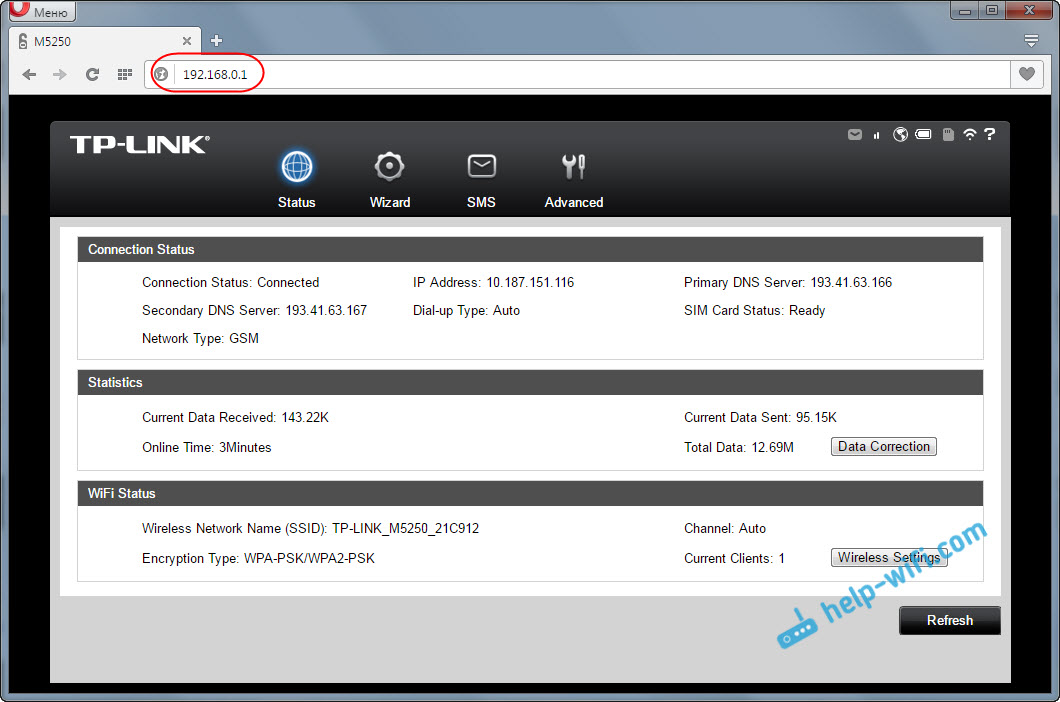
Existuje funkcia rýchleho nastavenia, ktorú odporúčam používať. Prejdite na kartu Sprievodca a kliknite na tlačidlo „Ďalej“.
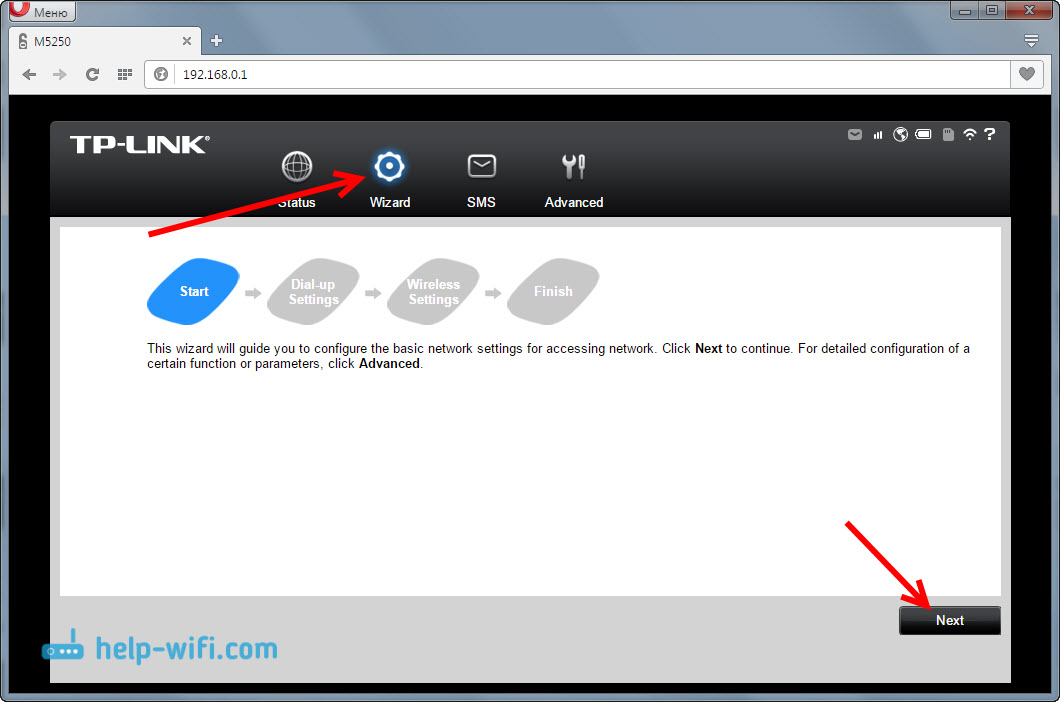
Na ďalšej stránke môžeme nastaviť parametre operátora. Ale neurobil som to. Automaticky som tam identifikoval operátora Kyivstar a všetky potrebné nastavenia boli uvedené. Preto som práve stlačil tlačidlo „Ďalej“.
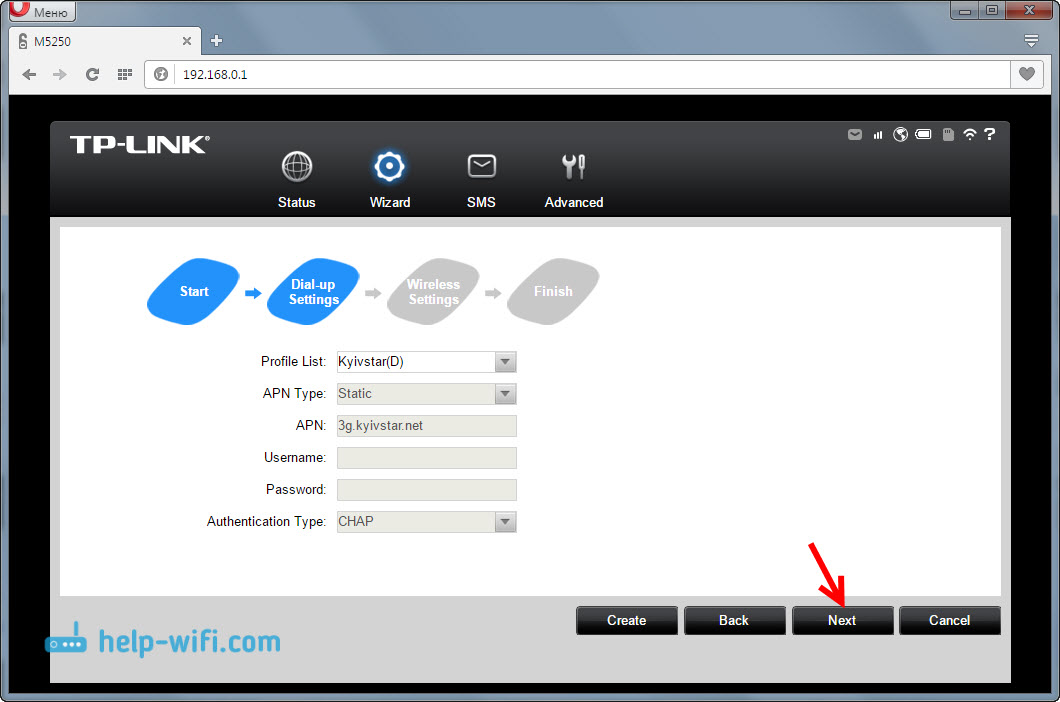
Ale ďalšia stránka s nastaveniami, ktoré potrebujeme. Na tom môžeme zmeniť názov továrne siete Wi-Fi a zmeniť továrenské heslo. Uveďte nové meno a heslo a kliknite na tlačidlo „Ďalej“.
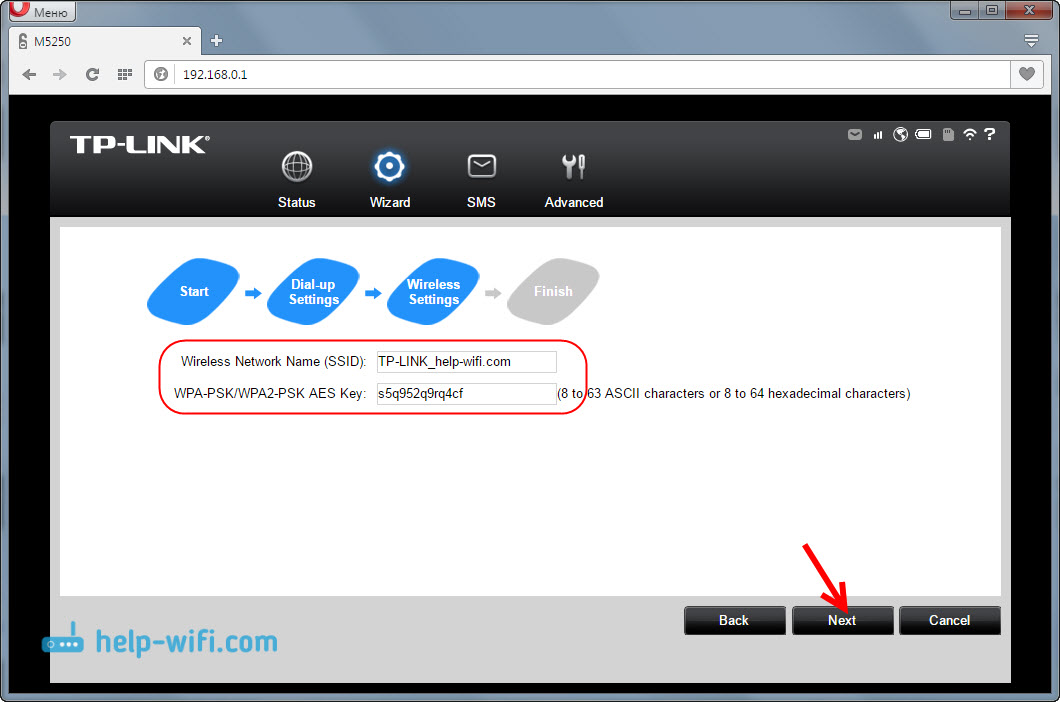
Na poslednej stránke Sprievodcu nastavením skontrolujte zadané parametre a kliknite na tlačidlo „Dokončiť“.
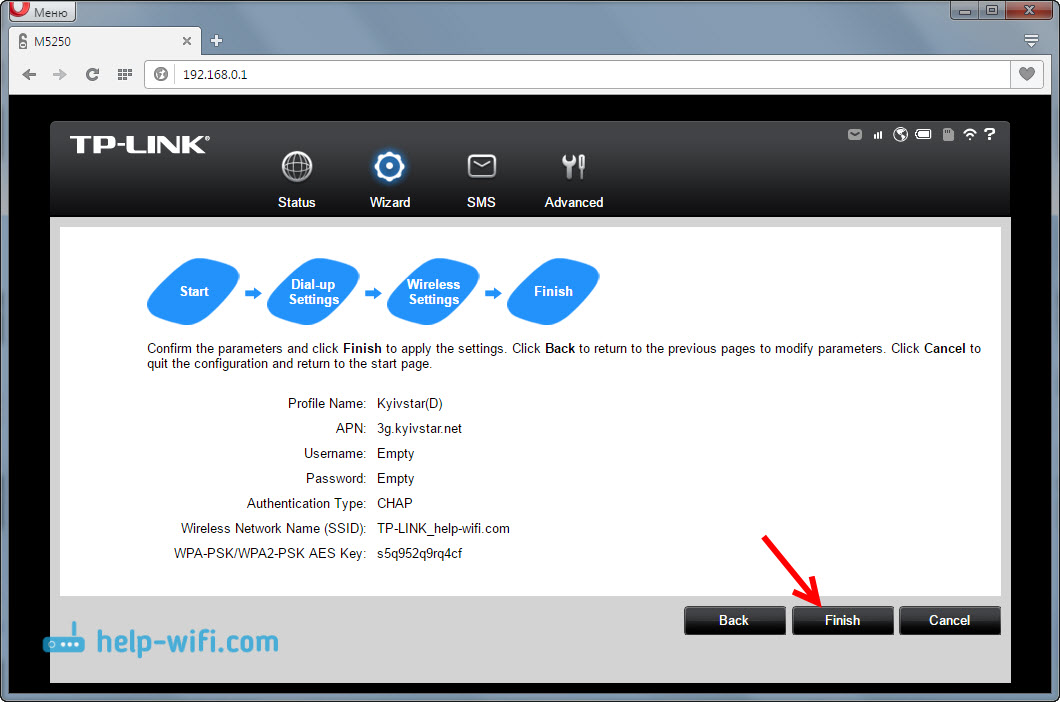
Router sa reštartuje a na pripojenie k sieti Wi-Fi už budete potrebovať nainštalované heslo.
Mobilný smerovač TP-Link M5250 už je možné použiť. Stačí ho zapnúť, držte ho, čakať na ňu, zatiaľ čo sa pripája k internetu a spustí sieť Wi-Fi a pripojí k nemu naše putá. Ak chcete vypnúť smerovač, musíte tiež podporiť tlačidlo. V tomto procese sa indikátory nezobrazia. Ak ich chcete vidieť, musíte kliknúť na tlačidlo napájania.
Rozšírené nastavenia smerovača TP-Link M5250
Na ovládacom paneli je tiež karta „Advanced“, ktorá má mnoho rôznych nastavení: Nastavenie operátora, Nastavenie kódu PIN, širšie nastavenia siete Wi-Fi, ovládanie servera DHCP a nastavenia systému (firmvér, reset, reset. , Informácie o zariadení).
Pozrime sa na to, čo je najviac potrebné. Okrem nastavení, ktoré sme stanovili vyššie, by som vám odporučil zmeniť región na karte Wireless. Na tej istej karte môžete v budúcnosti zmeniť názov bezdrôtovej siete a hesla. A v prípade potreby môžete tiež zmeniť sieťový kanál Wi-Fi.
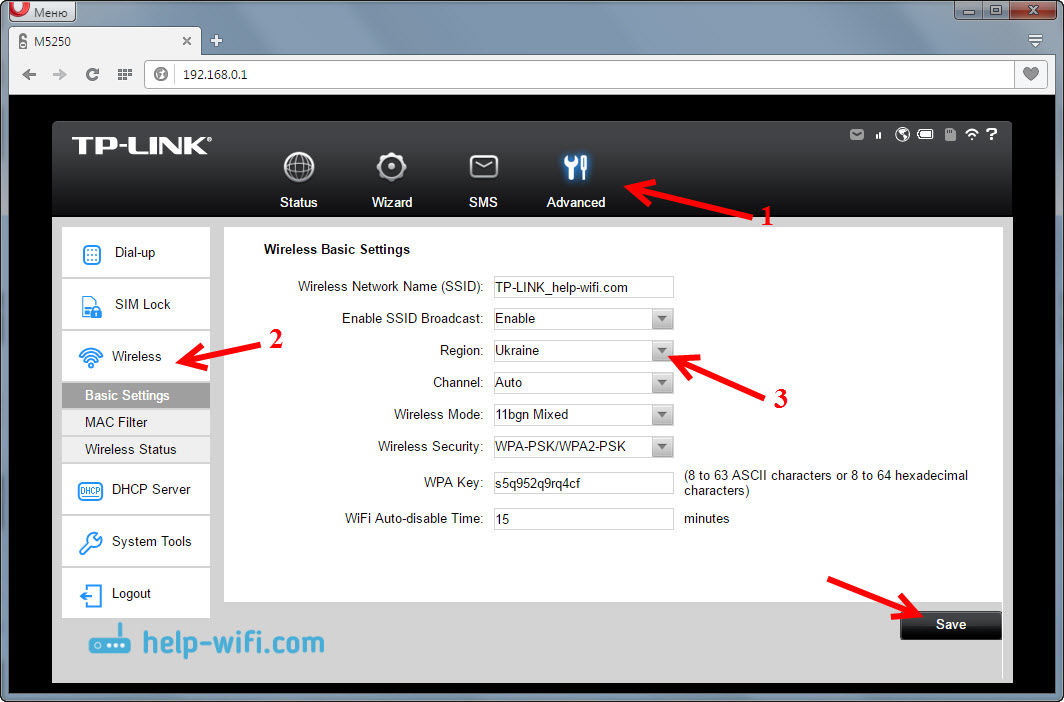
A na karte „Bezdrôtový stav“ môžete vidieť, koľko zariadení je pripojených k vášmu mobilnému smerovaču.
Napriek tomu na karte Sustam Tools - „Upraviť heslo“, odporúčam vám zmeniť heslo správcu, ktoré sa musí zadať pri vchode na ovládací panel. Tým sa chráni nastavenia smerovača, do ktorého môže vstúpiť každý, kto je s ním pripojený.
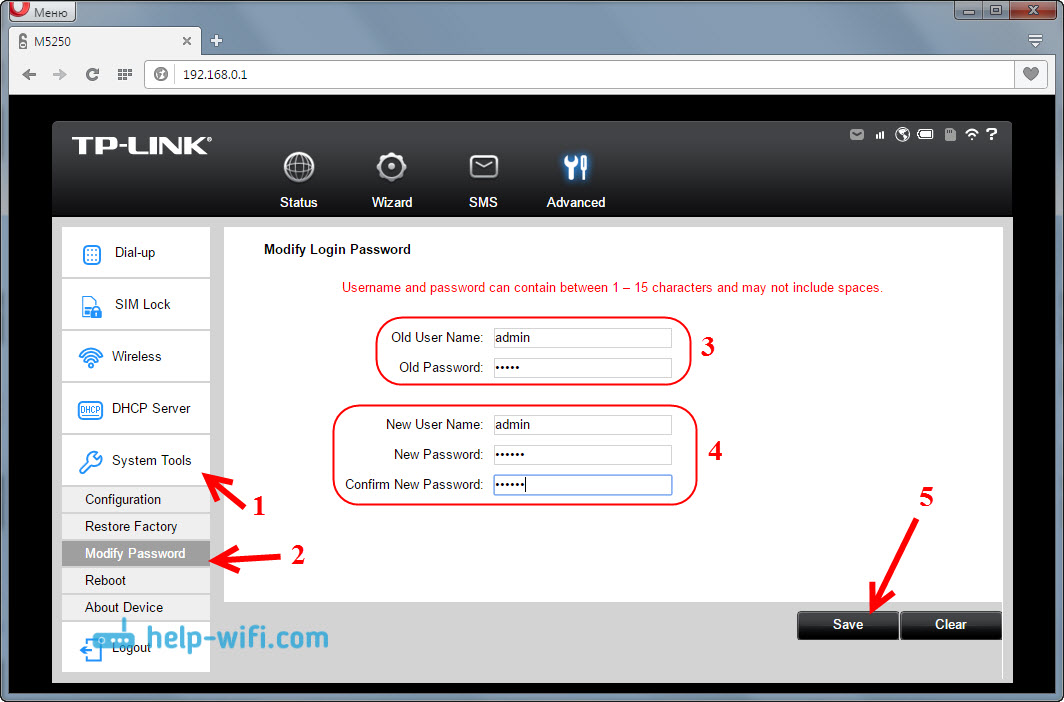
Hlavná vec je nezabudnúť na toto heslo, inak budete musieť vyhodiť nastavenia smerovača do továrne.
3G Router M5250 ako jednotka
Ak si to všimnete, potom pod batériou je tiež slot pre kartu microSD (až 32 GB). Pripojením karty môžete použiť tento mobilný smerovač ako jednotku USB. Jeho pripojením k počítaču pomocou kábla.
Je možné pripojiť externú anténu k TP-Link M5250?
V tomto smerovači je postavená anténa. A neexistuje spôsob, ako pripojiť externú anténu pre lepší príjem.
Dodatočné slovo
Zaujímavé zariadenie, ktoré vyzerá krásne, rýchlo naladí a robí svoju úlohu bez problémov. Po naladení prístupového bodu na TP-Link M5250 môžete nielen distribuovať internet na svoje zariadenia, ale zdieľať aj s priateľmi.
Takéto riešenie môže prísť aj k obyvateľom dedín, kde neexistuje spôsob, ako pripojiť káblový internet. A nie je túžba osobitne kúpiť modem 3G, špeciálny smerovač, a to všetko je prípad konfigurácie. Aj keď, ak máte veľa zariadení, existujú stacionárne počítače a potrebujete možnosť pripojiť externú anténu, je lepšie kúpiť modem 3G a router osobitne.
TP-Link M5250 vám môže poskytnúť mobilitu, vždy sa dá nosiť sami a používať ju bez problémov v aute (poplatok). A ak dostanete džemu, potom vždy zostanete v kontakte.

Podeľte sa o svoj názor na tento smerovač v komentároch. Čo sa vám páčilo a čo nie. Môžete tam tiež nechať svoje otázky, rád odpoviem. Všetko najlepšie!
- « Prečo po preinštalovaní systému Windows 7 nefunguje internet (Wi-Fi)
- Pripojenie k serveru FTP so smartfónom alebo tabletom Android »

